今天讲解的是startisback++将win10任务栏透明化的具体操作步骤,想要学习的小伙伴可以去了解了解,相信对大家一定会有所帮助的。
startisback++将win10任务栏透明化的具体操作步骤

首先我们在网上下载 “startisback++ (win10版)”安装它
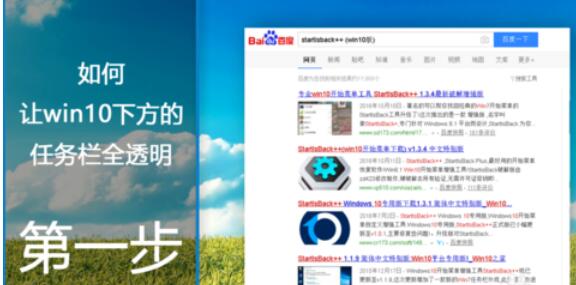
安装完成后打开它 ,选择“外观”, 打勾“自定义外观”下面的“使用自定义任务颜色” , 你可以在这里自定义设置任务栏的透明度和颜色。
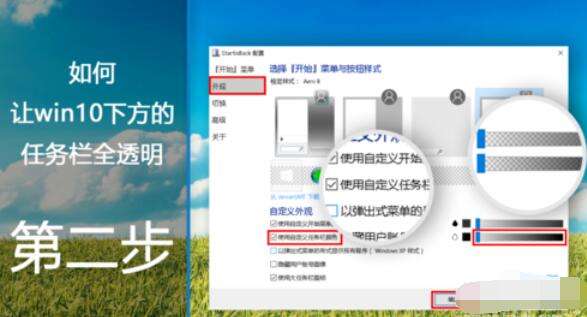
我们看看最后的全透明效果。
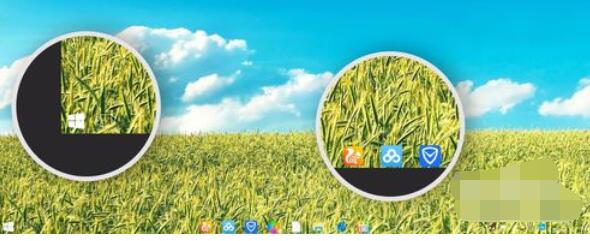
全透明任务栏完成了,但是电脑的开始菜单变了,怎么办呢?
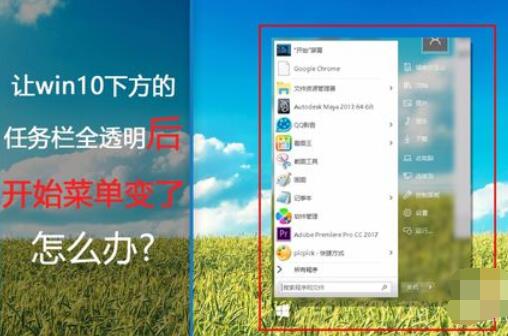
打开”startisback++ (win10版)“ 选择 “切换”,
在“配置Windows键”下面的
当我按Windows键是 “显示开始菜单”改成“显示开始屏幕”;完成后单击确定即可。
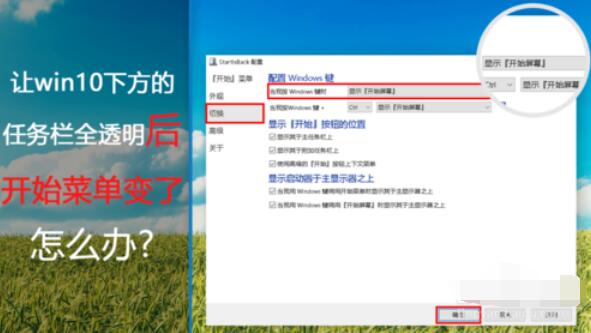
我们看看修复完后的开始菜单。

上文就是startisback++win10任务栏透明化的具体操作步骤,赶快试试看吧。







